dns服务器怎么查(dns服务器查询方法)
**DNS服务器怎么查**
**概述**
DNS(域名系统)服务器是互联网中负责将域名解析为IP地址的服务器。当用户在浏览器中输入域名时,DNS服务器会将域名解析为对应的IP地址,以便浏览器能够连接到相应的网站。
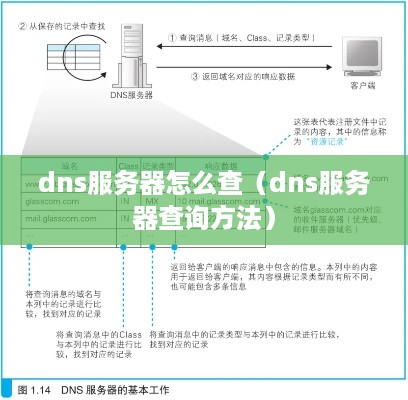
**查询DNS服务器的方法**
有多种方法可以查询DNS服务器,包括:
* **使用命令行工具**
* **使用网站或在线工具**
* **使用第三方应用程序**
**使用命令行工具**
在命令行中,可以使用以下命令查询DNS服务器:
* **nslookup**:nslookup命令可以查询DNS服务器并显示域名对应的IP地址。例如,要查询www.example.com的IP地址,可以运行以下命令:
nslookup www.example.com
* **dig**:dig命令是nslookup的增强版,提供更高级的功能。例如,要查询www.example.com的IP地址以及其他信息,可以运行以下命令:
dig www.example.com
**使用网站或在线工具**
网上也有很多网站和在线工具可以查询DNS服务器,例如:
* **WhatsMyDNS**:WhatsMyDNS是一个免费的在线工具,可以查询DNS服务器并显示域名对应的IP地址以及其他信息。
* **DNSLookup**:DNSLookup是另一个免费的在线工具,可以查询DNS服务器并显示域名对应的IP地址以及其他信息。
**使用第三方应用程序**
还有一些第三方应用程序可以查询DNS服务器,例如:
* **DNS Jumper**:DNS Jumper是一个免费的应用程序,可以轻松地更改DNS服务器并查询域名对应的IP地址。
* **NameBench**:NameBench是一个免费的应用程序,可以测试不同的DNS服务器并选择最快的DNS服务器。
**更改DNS服务器**
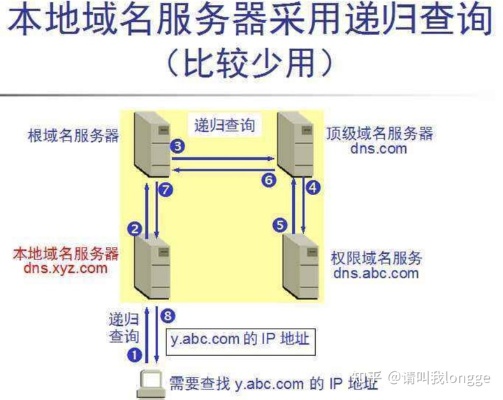
在某些情况下,您可能需要更改DNS服务器。以下是如何更改DNS服务器:
**Windows**
1. 在搜索框中输入“网络和共享中心”。
2. 单击“更改适配器设置”。
3. 右键单击您要更改DNS服务器的网络连接,然后选择“属性”。
4. 在“网络”选项卡中,选择“Internet协议版本4 (TCP/IPv4)”,然后单击“属性”。
5. 在“常规”选项卡中,选择“使用以下DNS服务器地址”。
6. 输入新的DNS服务器地址,然后单击“确定”。
**macOS**
1. 单击Apple菜单,然后选择“系统偏好设置”。
2. 单击“网络”。
3. 在左侧边栏中选择您要更改DNS服务器的网络连接。
4. 单击“高级”按钮。
5. 在“DNS”选项卡中,选择“手动”。
6. 输入新的DNS服务器地址,然后单击“确定”。
**常见问题**
**什么是DNS服务器?**
DNS服务器是互联网中负责将域名解析为IP地址的服务器。
**为什么需要更改DNS服务器?**
更改DNS服务器可以帮助提高互联网连接的速度、安全性或可靠性。

**如何选择DNS服务器?**
选择DNS服务器时,请考虑以下因素:
* **速度:**选择速度快的DNS服务器。
* **可靠性:**选择可靠的DNS服务器,不会经常出现故障。
* **安全性:**选择提供安全功能的DNS服务器,例如DNSSEC。
**DNS服务器如何工作?**
DNS服务器使用递归和迭代查询来解析域名。当DNS服务器收到一个DNS查询时,它会检查自己的缓存中是否有该域名的IP地址。如果没有,它会向其他DNS服务器发出递归或迭代查询来查找IP地址。
**DNS服务器的类型**
DNS服务器有两种主要类型:
* **递归DNS服务器:**递归DNS服务器负责为DNS查询提供完整的答案。
* **迭代DNS服务器:**迭代DNS服务器负责将DNS查询转发给其他DNS服务器。
**DNS服务器的层次结构**
**DNS服务器的安全性**
DNS服务器容易受到各种攻击,例如DNS欺骗、DNS劫持和DNS缓存中毒。为了保护DNS服务器,可以实施以下安全措施:
* **DNSSEC:**DNSSEC是一种安全协议,用于验证DNS响应的真实性。
* **DNS防火墙:**DNS防火墙可以阻止未经授权的DNS查询和响应。
* **DNS监控:**DNS监控可以检测和阻止DNS攻击。
与本文知识相关的文章:



